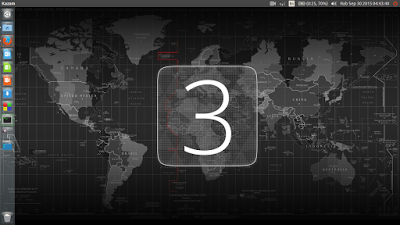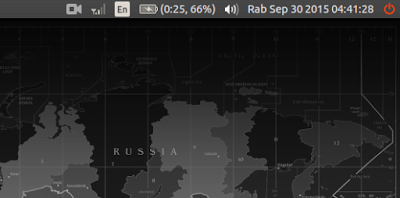Kazam sangat mudah digunakan, dan ringan. Aplikasi ini gratis. Langsung saja kita masuk ke tutorial dari menginstall Kazam lalu cara menggunakannya.
Cara Menginstall Kazam
Untuk menginstall Kazam kita dapat menggunakan terminal, jalankan perintah dibawah ini:
sudo apt-get install kazam
Setelah terinstall jalankan Kazam, bisa melalui terminal atau pun launcher (kalau di ubuntu).
Merekam Desktop Menggunakan Kazam
Jalankan Kazam, lalu akan tampil seperti di bawah ini.
Pilih Screencast untuk merekam desktop menjadi video.
Pilih area, Fullscreen untuk merekam keseluruhan layar, Window untuk merekam jendela yang dipilih, Area untuk merekam suaru area yang kita tentukan sendiri.
Jika sudah Klik Capture.
Dalam hitungan mundur desktop akan segera direkam.
Untuk Pause atau Menyelesaikan video, klik icon Kamera pada panel atas (kalau di ubuntu).
Setelah klik icon kamera di panel tadi, lalu klik Finish Recording. Maka akan muncul jendela berikut:
Pilih Save for later, lalu klik Continue.
Video akan di simpan di folder Video yang ada di directory Home.
Begitulah cara mudah merekam aktivitas desktop di linux. Selamat mencoba, semoga berhasil.